Qt QLabel文本框的使用
QLabel 是 Qt 帮我们写好的一个控件类,间接继承自 QWidget 类,它的继承关系如下:
QLabel -> QFrame -> QWidget
从字面上理解,QLabel 可以解释为“Qt 的 Label”,即 Qt 提供给我们的一种文本控件,它的基础功能是显示一串文本。例如,下图就是一个普通的文本框:
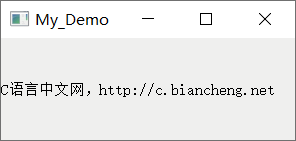
图 1 QLabel控件
除了显示一串文本外,QLabel 控件上还可以放置图片、超链接、动画等内容。例如:

图 2 QLabel放置图片和超链接文字
本质上,每个文本框都是 QLabel 类的一个实例对象。QLabel 类提供了两个构造函数,分别是:
QLabel(QWidget *parent = Q_NULLPTR, Qt::WindowFlags f = Qt::WindowFlags())
QLabel(const QString &text, QWidget *parent = Q_NULLPTR, Qt::WindowFlags f = Qt::WindowFlags())各个参数的含义分别是:
- text 参数用于指定文本框中显示的文字;
- parent 参数用于指定文本框的父窗口;
- WindowFlags 是一种枚举类型,f 参数用来设置文本框的一些系统属性和外观属性,默认值为 Qt::Widget,表示当不指定父窗口时,文本框将作为一个独立窗口(如图 1、2 所示),反之则作为父窗口中的一个控件。f 参数的可选值有很多,比如 Qt::Window 表示文本框将作为一个独立的窗口,它自带边框和标题栏,Qt::ToolTip 表示文本框将作为一个提示窗口,不带边框和标题栏等等,这里不再一一列举。
需要注意的是,第一个构造函数中的 parent 和 f 参数都有默认值,因此 QLabel 类还隐含了一个默认构造函数。也就是说,创建 QLable 对象时可以不传递任何参数,或者只给 txt 参数传递一个字符串,就可以成功创建一个文本框。通常情况下,我们会给 text 和 parent 参数传递相应的值,即在创建文本框的同时指定文本内容和父窗口。
QLabel文本框的使用
QLabel 类本身提供有很多属性和方法,它还从父类继承了很多属性和方法。下表给大家罗列了 QLabel 类常用的一些属性和方法:
| 属 性 | 含 义 |
|---|---|
| alignment | 保存 QLabel 控件中内容的对齐方式,默认情况下,QLabel 控件中的内容保持左对齐和垂直居中。 该属性的值可以通过调用 alignment() 方法获得,可以借助 setAlignment() 方法修改。 |
| text | 保存 QLabel 控件中的文本,如果 QLabel 控件中没有文本,则 text 的值为空字符串, 该属性的值可以通过 text() 方法获得,可以借助 setText() 方法修改。 |
| pixmap | 保存 QLabel 控件内显示的图片,如果控件内没有设置图片,pixmap 的值为 0。 该属性的值可以通过调用 pixmap() 方法获得,可以借助 setPixmap() 方法修改。 |
| selectedText | 保存 QLabel 控件中被选择了的文本,当没有文本被选择时,selectedText 的值为空字符串。 该属性的值可以通过调用 selectedText() 方法获得。 |
| hasSelectedText | 判断用户是否选择了 QLabel 控件内的部分文本,如果是则返回 true,反之则返回 false。默认情况下,该属性的值为 false。 |
| indent | 保存 QLabel 控件内文本的缩进量,文本的缩进方向和 alignment 属性的值有关。 该属性的值可以通过调用 indent() 方法获得,可以借助 setIndent() 方法修改。 |
| margin | 保存 QLabel 控件中内容与边框之间的距离(边距),margin 的默认值为 0。 该属性的值可以通过调用 margin() 方法获得,可以借助 setMargin() 方法修改。 |
| wordWrap | 保存 QLabel 控件内文本的换行策略。当该属性的值为 true 时,控件内的文本会在必要时自动换行。默认情况下,控件内的文本是禁止自动换行的。 该属性的值可以通过 wordWrap() 方法获得,可以借助 setWordWrap() 方法修改。 |
除了上表中提到了获取和修改属性值得成员方法外,下表给大家罗列了一些常用的操作 QLabel 控件的成员方法,它们有些定义在 QLabel 类内,有些是通过继承父类得到的:
| 成员方法 | 功 能 |
|---|---|
| hide() | 隐藏文本框。 |
| clear() | 清空 QLabel 控件内所有显示的内容。 |
| setToolTip(QString) | 设置信息提示,当用户的鼠标放在QLabel 文本框上时会自动跳出文字。 |
| setToolTipDuration(int) | 设置提示信息出现的时间,单位是毫秒。 |
| setStyleSheet(QString) | 设置 QLabel 文本框的样式。 |
| setGeometry(int x, int y, int w, int h) | 设置 QLabel 文本框的位置 (x, y) 以及尺寸 (w, h)。 |
QLabel文本框的信号和槽
QLabel 控件只用来显示文本、图像等内容,很好与用户交互。但是,当 QLabel 控件内包含超链接内容时,可以使用 QLabel 类提供的两个信号函数:
| 信号函数 | 功 能 |
|---|---|
| linkActivated(const QString &link) | 用户点击超链接时触发,link 参数用于向槽函数传输超链接的 URL。 |
| linkHovered(const QString &link) | 用户的鼠标悬停到超链接位置时触发,link 参数用于向槽函数传输超链接的 URL。 |
QLabel 控件提供了很多槽函数,如下表所示:
| 槽函数 | 功 能 |
|---|---|
| clear() | 清空 QLabel 控件内所有的内容。 |
| setMovie(QMovie *movie) | 清空 QLabel 控件内所有的内容,改为显示指定的 movie 动画。 |
| setNum(int num) | 清空 QLabel 控件内所有的内容,改为显示 num 整数的值。 |
| setNum(double num) | 清空 QLabel 控件内所有的内容,改为显示 num 小数的值。 |
| setPicture(const QPicture &picture) | 清空 QLabel 控件内所有的内容,改为显示经 QPicture 类处理的图像。 |
| setPixmap(const QPixmap &) | 清空 QLabel 控件内所有的内容,改为显示经 QPixmap 类处理的图像。 |
| setText(const QString &) | 清空 QLabel 控件内所有的内容,改为显示指定的文本。 |
除了表 2、3 罗列的这些信号和槽函数外,QLabel 类还从父类处继承了一些信号和槽函数,这里不再一一罗列。
实例演示QLabel文本框的用法
接下来通过一个实例,给大家演示 QLabel 控件中一些属性和方法的用法。
#include <QApplication>
#include <QLabel>
int main(int argc, char *argv[])
{
QApplication a(argc, argv);
//创建一个文本框
QLabel lab;
//设置文本框内容居中显示
lab.setAlignment(Qt::AlignCenter);
//设置文本框的坐标和尺寸
lab.setGeometry(100,100,400,400);
//设置文本框的外观,包括字体的大小和颜色、按钮的背景色
lab.setStyleSheet("QLabel{font:30px;color:red;background-color:rgb(f9,f9,f9);}");
//设置文本框要显示超链接内容
lab.setText("<a href=\"http://c.biancheng.net\">C语言中文网");
//当用户鼠标位于文本框上时,显示提示内容
lab.setToolTip("点击超链接显示URL");
//提示内容显示 1 秒
lab.setToolTipDuration(1000);
//为文本框设置信号和槽,当用户点击超链接时,将文本框内容改为超链接的 URL
QObject::connect(&lab,&QLabel::linkActivated,&lab,&QLabel::setText);
//程序运行后,文本框显示
lab.show();
return a.exec();
}执行结果如下图所示,用户最先看到的是图 3a),当用户鼠标移动到文本框区域内时,会提示“点击超链接显示URL”,提示时间为 1 秒。当用户点击“C语言中文网”时会触发 linkActivated() 信号函数,该函数会调用 setText() 函数,将文本框中显示的“C语言中文网”改为“http://c.biancheng.net”,字体颜色为红色,如图 3b) 所示。
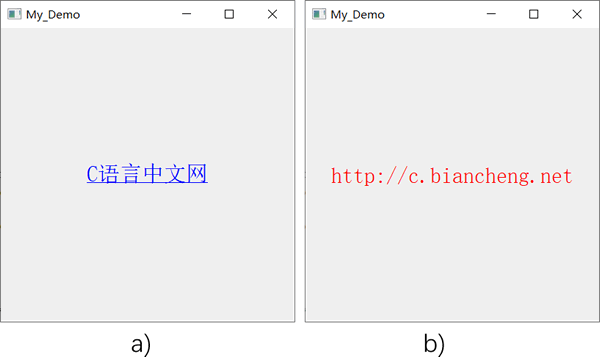
图 3 程序运行结果
有关 QLabel 类提供的更多属性和方法,后续章节用到时会做详细地讲解,您也可以借助 Qt Creator 提供的 Qt 帮助手册自行查看 QLabel 类提供的成员。
Qt QPushButton按钮用法详解
按钮是 GUI 开发中最常用到的一种控件,作为一款著名的 GUI 开发框架,Qt 提供了很多种按钮,比如 QPushButton(普通按钮)、QRadioButton(单选按钮)、QToolButton(工具栏按钮)等。
QPushButton 是实际开发中最常使用的一种按钮,本节就给大家详细讲解它的用法。
QPushButton按钮的创建
QPushButton 类间接继承自 QWidget 类,它的继承关系如下:
QPushButton -> QAbstractButton -> QWidget
QAbstractButton 类是所有按钮控件类的基类,包含很多通用的按钮功能。
QPushButton 类专门用来创建可按压的按钮,如图 1 所示。
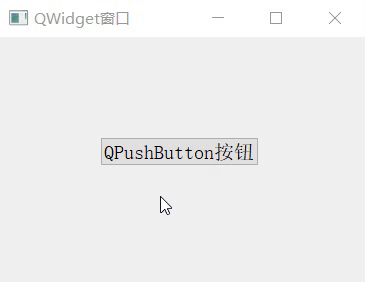
图 1 QPushButton 按钮
QPushButton 按钮上除了可以放置一串文本,文本左侧还可以放置图标,必要时还可以在按钮上放置图片。QPushButton 按钮可以作为一个独立的窗口,但实际开发中很少这样用,通常的用法是像图 1 这样将按钮内嵌到某个窗口中,作为一个子控件和其它控件搭配使用。
QPushButton 类提供了 3 个构造函数,分别是:
QPushButton(QWidget *parent = Q_NULLPTR)
QPushButton(const QString &text, QWidget *parent = Q_NULLPTR)
QPushButton(const QIcon &icon, const QString &text, QWidget *parent = Q_NULLPTR)
parent 参数用于指定父窗口;text 参数用于设置按钮上要显示的文字;icon 参数用于设置按钮上要显示的图标。
注意,第一个构造函数的 parent 参数附有默认值,所以 QPushButton 类还隐含着一个默认构造函数。也就是说,实例化 QPushButton 类对象时可以不传递任何参数。
QPushButton按钮的使用
QPushButton 类提供了很多实用的属性和方法,它还从父类继承了很多属性和方法。下表给大家罗列了一些比较常用的属性和方法:
| 属 性 | 含 义 |
|---|---|
| text | 保存按钮上要显示的文字。 该属性的值可以通过 text() 方法获取,也可以通过 setText(const QString &text) 方法修改。 |
| icon | 保存按钮左侧要显示的图标。 该属性的值可以通过 icon() 方法获取,也可以通过 setIcon(const QIcon &icon) 方法修改。 |
| iconsize | 保存按钮左侧图标的尺寸。 该属性的值可以通过 iconSize() 方法获取,也可以通过 setIconSize(const QSize &size) 方法修改。 |
| size | 保存按钮的尺寸。 该属性的值可以通过 size() 方法获取,也可以通过 resize(int w, int h) 或者 resize(const QSize &) 方法修改。 |
| font | 保存按钮上文字的字体和大小。 该属性的值可以通过 font() 方法获取,也可以通过 setFont(const QFont &) 方法修改。 |
| flat | 初始状态下,按钮是否显示边框。flat 属性的默认值为 flase,表示按钮带有边框。 该属性的值可以通过 isFlat() 方法获取,也可以通过 setFlat(bool) 方法修改。 |
| enabled | 指定按钮是否可以被按下。 该属性的默认值为 true,表示按钮可以被按下,即按钮处于启用状态。当该属性的值为 false 时,按钮将不能被点击,按钮处于禁用状态。 该属性的值可以通过 isEnabled() 方法获取,也可以通过 setEnabled(bool) 方法进行修改。 |
| autoDefault | 当用户按下 Enter 回车键时,是否触发点击按钮的事件。 当按钮的父窗口为 QDialog 窗口时,该属性的值为 true;其它情况下,该属性的默认值为 false。 该属性的值可以通过 autoFault() 方法获取,也可以通过 setAutoFault(bool) 方法修改。 |
除了表 1 中罗列的获取、修改属性值的方法外,QPushButton 类常用的成员方法还有:
| 方 法 | 功 能 |
|---|---|
| move(int x, int y) | 手动指定按钮位于父窗口中的位置。 |
| setStyleSheet(const QString &styleSheet) | 自定义按钮的样式,包括按钮上文字或图片的显示效果,按钮的形状等等。 |
| setGeometry(int x, int y, int w, int h) | 同时指定按钮的尺寸和位置。 |
| adjustSize() | 根据按钮上要显示的内容,自动调整按钮的大小。 |
| setDisabled(bool disable) | 指定按钮是否可以被按下。当 disable 值为 true 时,表示按钮不能被按下,即禁用按钮的功能。 |
QPushButton按钮的信号和槽
GUI 程序中,按钮的主要任务是完成和用户之间的交互,下表罗列了 QPushButton 类常用的信号函数和槽函数:
| 信号函数 | 功 能 |
|---|---|
| clicked() clicked(bool checked = false) | 用户点击按钮并释放(或者按下按钮对应的快捷键)后,触发此信号。 |
| pressed() | 用户按下按钮时会触发此信号。 |
| released() | 用户松开按钮时会触发此信号。 |
| 槽函数 | 功 能 |
| click() | 单击指定的按钮。 |
| setIconSize() | 重新设置按钮上图片的尺寸。 |
| hide() | 隐藏按钮控件。 |
| setMenu(QMenu *menu) | 弹出与按钮关联的菜单。 |
实例演示QPushButton按钮用法
接下来通过一个实例,给大家演示 QPushButton 按钮的用法:
#include <QApplication>
#include <QWidget>
#include <QPushButton>
int main(int argc, char *argv[])
{
QApplication a(argc, argv);
QWidget widget;
//设置 widget 窗口的标题
widget.setWindowTitle("QWidget窗口");
//创建一个按钮,并内嵌到 widget 窗口中
QPushButton but("QPushButton按钮",&widget);
//按钮的位置位于距 widget 窗口左上角 (100,100) 的位置
but.move(100,100);
//设置按钮上文字的大小。
but.setStyleSheet("QPushButton{font:20px;}");
//调整按钮的尺寸
but.resize(200,200);
//建立信息和槽,当用户点击并释放按钮后,该按钮隐藏。
QObject::connect(&but,&QPushButton::clicked,&but,&QPushButton::hide);
widget.show();
return a.exec();
}将程序复制到 main.cpp 文件中,运行结果为:
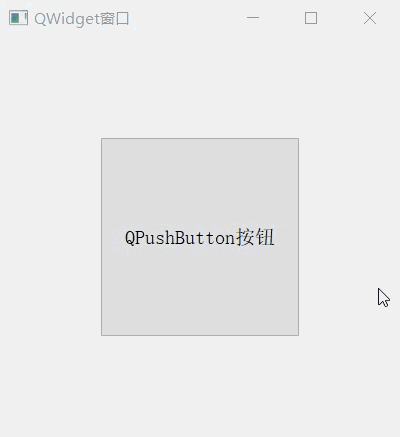
图 2 运行结果
Qt QLineEdit单行输入框用法详解
QLineEdit 是 Qt 提供的一个控件类,它直接继承自 QWdiget 类,专门用来创建单行输入框,如下图所示:
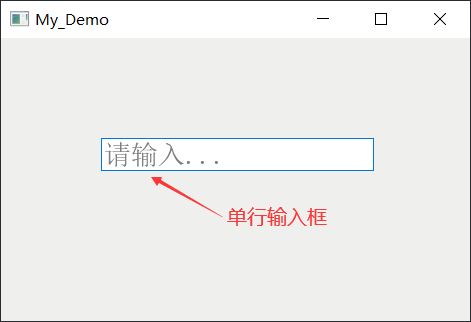
图 1 单行文本输入框
实际开发中,我们经常用到 QLineEdit 输入框,比如接收用户输入的个人信息、账户信息、角色名称等,就可以用 QLineEdit 实现。
QLineEdit单行输入框的创建
每个单行输入框都是 QLineEdit 类的一个实例对象,QLineEdit 类提供有两个构造函数,分别是:
QLineEdit(QWidget *parent = Q_NULLPTR)
QLineEdit(const QString &contents, QWidget *parent = Q_NULLPTR)
contents 参数用于指定输入框中的文本内容;parent 参数用于指定新建输入框控件的父窗口,新建输入框将会内嵌到父窗口上,作为父窗口的一个子控件。当然,我们也可以不指定父窗口,那么新建的输入框就会作为独立的窗口。
在 QLineEdit 输入框中,用户可以直接输入一行文本,也可以粘贴一行文本,还可以修改输入框内的文本。某些实际场景中,QLineEdit 输入框还可以对用户输入的内容加以限定,比如:
- 限定文本的长度,例如用户最多可以输入 20 个字符;
- 输入文本的格式,例如用户输入出生日期时,必须按照“yy-mm-dd”的格式输入;
- 输入的文本内容,例如当前输入框仅允许用户输入数字,或者只允许用户输入英文字符。
QLineEdit单行输入框的使用
QLineEdit 类的内部提供了很多实用的属性和方法,同时还从 QWidget 父类处继承了一些属性和方法。
下表列出了 QLineEdit 类对象经常调用的一些属性以及它们各自的含义:
| 属 性 | 含 义 |
|---|---|
| text | 保存输入框中的文本。 该属性的值可以通过 text() 方法获取,也可以通过 setText(const QString &) 方法修改。 |
maxLength | 设置输入框中最多可以放置的文本长度。当文本长度超出最大限度后,超出部分将被丢弃。 默认情况下,maxLength 的值为 32767。该属性的值可以通过 maxLength() 函数获得,也可以通过 setMaxLength(int) 方法修改。 |
placeholderText | 设置提示信息,例如当用户未选中输入框时,输入框中显示“请输入...”,而用户选中输入框时,"请输入..." 随之消失。 该属性的值可以通过 placeholderText() 方法获取,也可以通过 setPlaceholderText(const QString &) 方法修改。 |
clearButtonEnabled | 当输入框中有文本时,输入框的右侧可以显示一个“一键清除”按钮。该属性的默认值为 false,即输入框中不会自动显示清除按钮。 该属性的值可以通过 isClearButtonEnabled() 方法获取,也可以通过 setClearButtonEnabled(bool enable) 方法修改。 |
| echoMode | 设定输入框中文本的显示样式,该属性的可选值有以下几个:
|
| frame | 控制输入框的边框。默认情况下,输入框是带有边框的。 该属性的值可以通过 hasFrame() 方法获取,也可以通过 setFrame(bool) 方法修改。 |
除了上表提到的获取和修改属性值的方法外,QLineEdit 类还提供了一些功能实用的方法,例如:
| 成员方法 | 功 能 |
|---|---|
| move(int x, int y) | 指定输入框位于父窗口中的位置。 |
| setValidator(const QValidator *v) | 限制输入框中的文本内容,比如输入框只包含整数。 |
| setReadOnly(bool) | 设置输入框是否进入只读状态。在只读状态下,用户仍可以采用粘贴、拖拽的方式向输入框中放置文本,但无法进行编辑。 |
| setAlignent(Qt::Alignment flag) | 设置输入框中输入文本的位置。 |
QLineEdit单行输入框的信号和槽
QLineEdit 类提供了几个信号函数,分别对应用户的几种输入状态。
| 信号函数 | 功 能 |
|---|---|
| textEdited(const QString &text) | 当用户编辑输入框中的文本时,此信号就会触发,text 参数即为用户新编辑的文本。
|
| textChanged(const QString &text) | 只要输入框中的文本内容发生变化,就会触发此信息。 |
| returnPressed() | 用户按下回车键时,会触发此信号。 |
| editingFinished() | 用户按下回车键,或者鼠标点击输入框外的其它位置时,会触发此信号。 |
QLineEdit 类常用的槽函数有以下几个:
| 槽函数 | 功 能 |
|---|---|
| clear() | 清空文本框中的内容。 |
| setText(const QString &) | 重新指定文本框中的内容。 |
QLineEdit单行输入框的用法示例
下面的实例给大家演示了 QLineEdit 单行输入框控件的基本用法,同时还演示了几个成员方法的用法。
#include <QApplication>
#include <QWidget>
#include <QLineEdit>
using namespace std;
int main(int argc, char *argv[])
{
QApplication a(argc, argv);
//创建一个窗口,作为输入框的父窗口
QWidget widget;
//设置窗口的标题
widget.setWindowTitle("QWidget窗口");
//接下来,分别创建两个输入框,用于让用户分别输入账号和密码
//创建账号输入框
QLineEdit lineEdit(&widget);
//指定输入框位于父窗口中的位置
lineEdit.move(100,100);
//设置提示信息
lineEdit.setPlaceholderText("请输入账号...");
//让输入框显示“一键清除”按钮
lineEdit.setClearButtonEnabled(true);
//创建密码输入框
QLineEdit lineEditPass(&widget);
lineEditPass.setPlaceholderText("请输入密码...");
lineEditPass.move(100,150);
//指定文本显示方式,保护用户账号安全
lineEditPass.setEchoMode(QLineEdit::Password);
//指定窗口的尺寸和显示文字的大小
widget.resize(500,300);
widget.setFont(QFont("宋体",16));
widget.show();
return a.exec();
}运行结果为:
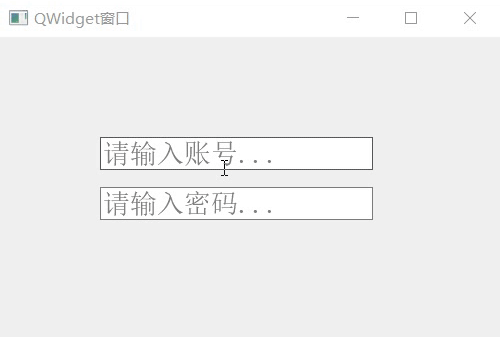
图 2 运行结果




















 1501
1501











 被折叠的 条评论
为什么被折叠?
被折叠的 条评论
为什么被折叠?








